Kapitel 13 Placera på ark... 3
|
|
|
- Adam Jonasson
- för 9 år sedan
- Visningar:
Transkript
1 Kapitel Kapitel Innehåll... Sida Kapitel Rithuvud... 3 Projektinformation... 7 Skriv ut arket... 9 Fasader på ark... 10
2 2... Kapitel
3 Kapitel Kapitel 13 De enskilda ritningarna ska placeras ut på fyra ark - plan och sektion, fasader samt perspektiv. Arken är i A3-format, de ska ha ram och rithuvud. Ritningsnummer för arken i ritningslistan är 501, 503, 504 och 506. Det finns färdiga förhandsfiler för arken 501 och 502. Det vill säga att A3- arket med rithuvud typ 1 samt plan vån. 1, sektion och fasader automatisk lägger sig på arket placeringen måste kanske justeras lite. Vill du ha en annan storlek på arket kan du radera arket och rithuvudet i ritningen och hämta in valfria ark och rithuvud manuellt från snabbmenyn. Rithuvud Text till rithuvudet ska anpassas till de enskild arken. Hämta in ritningslistan. Klicka på Projektmeny Bläddra ner till ritningsnummer. 501 Plan vån. 1/ Sektion Klicka på [Öppna].
4 4... Kapitel Plan vån.1 och sektionen blir automatiskt placerade på ett A3-ark. Plan 2 måste vi hämta in manuellt. Välj Plan vån.2 i verktygssetet Placering på ark Placera planen på arket och klicka fast med vänster musknapp. Planer och sektion ska nu flyttas på arket. Klicka på den plan som ska flyttas och peka på en av fästpunkterna tills skärmtipset Flytta objekt dyker upp. Klicka på vänster musknapp, den dynamiska figuren följer nu musen. Flytta planen i rätt position och klicka på vänster musknapp för att fästa. Gör motsvarande med den andra planen samt sektionen så att det ser ut som det visas nedanför.
5 Kapitel Det kan skrivas in förklarande text under plantritningen och sektionen. Välj Text i huvudknappraden. Justera texthöjden och skriv in önskad text som visas ovanför. Klicka [OK]. Texten kommer dynamisk på skärmen, flytta till önskad position och fäst med vänster musknapp. Avbryts med [Esc].
6 6... Kapitel Korrigera texten för våning 1 och sektion genom att markera texten och välja Ändra egenskaper, alternativt dubbelklicka på texten.
7 Kapitel Projektinformation Projektinformation d.v.s. byggherrens namn, byggplats, fastighetsbeteckning mm, kan skrivas in via ritningslistan eller direkt från ritningen. Detta är information som också skrivs automatiskt i rithuvudet. Ska man uppdatera texten direkt från ritningen, väljs Verktyg för placering på ark Projektinformation
8 8... Kapitel Information som är specifik för en ritning (Ritningsnummer, Datum, Ritningens Innehåll m.m.) ändras under Modellinformation Skriv in önskad information. Detta kommer automatisk med i rithuvudet när man väljer att Rita om.
9 Kapitel Man kan sätta in titelfält i önskat hörn av ett ark. Vid installationen av DDS HusPartner följer det med olika varianter av titelfält som kan användas. Du kan också göra egna titelfält. Men först och främst bör du anpassa logon i det titelfält du skall använda. Man kan använda maximalt nio titelfältvarianter föra vart och ett av arkets 4 hörn. Varje variant är en figur m origo i förhållande till positioneringen på arket. FI Typ 1-9 positionerad i arkets nedre vänstra hörn. FI Typ 1-9 positionerad i arkets nedre högra hörn. FI Typ 1-9 positionerad i arkets övre högra hörn. FI Typ 1-9 positionerad i arkets övre vänstra hörn. Text som skrivs i titelfältet hämtas automatisk från projektmenyn/ritningslistan där byggherrens namn, adress, skala, revideringar mm registrerats. Man kan lägga in en företagslogo i titelfältet. Logon kan vara ritad i DDS och då är det en vektorfil som används eller det kan var en bildfil (Bmp/Gif/Jpg/Png/Tif/Wmf) som sätts in i titelfältet. Sök efter titelfält eller logo i hjälpfilen. Skriv ut arket Arket kan skickas direkt till skrivaren. Klicka på Presentationsegenskaper markera för Detaljerad, Skravur och Text. Klicka i översta knappraden: [Skriv ut] Det skapas en vektorfil av arket, denna sänds över till skrivaren. Se kapitel 15 för närmare beskrivning av utskriftsprogrammet.
10 10... Kapitel Fasader på ark Gå in i ritning 503- och 504 där de fyra fasaderna automatiskt blir placerade. Det ligger två fasader i varje ritning.
11 Kapitel Om man vill kan man lägga in alla 4 fasader på ritning 503 Öppna ritning 503 och hämta in fasad 3 och 4 på ritningen. Placera ut fasaderna enligt nedan. Aktivera gitter för att använda detta som hjälp vid placering av fasaderna, alternativt lägger man ut hjälplinjer för att få en snygg presentation av fasaderna. Komplettera med text under samtliga fasader och fyll i modellinformationen.
12 12... Kapitel Man kan lägga upp egna texter som man enkelt kan hämta in genom trycka på knappen [Användartext] inne i text dialogen Markera aktuell text och kopiera. Klistra sedan in text inne i text dialogrutan. Spara vectorfil
13 Kapitel
Dekorera fasad och sektion
 13.05.2009 Kapitel 12... 1 DDS-CAD Arkitekt 6.5 Dekorera fasad och sektion Kapitel Innehåll... Sida Kapitel 12 - Dekorera fasad och sektion... 3 Fasad...3 Raderingsområde...6 Vektorfil...7 Skriv ut fasaden...7
13.05.2009 Kapitel 12... 1 DDS-CAD Arkitekt 6.5 Dekorera fasad och sektion Kapitel Innehåll... Sida Kapitel 12 - Dekorera fasad och sektion... 3 Fasad...3 Raderingsområde...6 Vektorfil...7 Skriv ut fasaden...7
Kapitel 4 Tak... 3. Tak Kapitel 4
 2014.02.21 1 Kapitel Innehåll... Sida Kapitel 4 Tak... 3 Tak i våning 2... 3 Underlagsritning... 4 Tak... 5 Hur ser taket ut?... 7 Yttervägg... 8 Gavel fönster... 11 Golv i takvåning... 12 Koppla golv
2014.02.21 1 Kapitel Innehåll... Sida Kapitel 4 Tak... 3 Tak i våning 2... 3 Underlagsritning... 4 Tak... 5 Hur ser taket ut?... 7 Yttervägg... 8 Gavel fönster... 11 Golv i takvåning... 12 Koppla golv
Fönster och dörr. Kapitel 3 - Fönster och dörr... 3
 25.05.2009 Kapitel 3... 1 Kapitel Innehåll... Sida Kapitel 3 -... 3 Fönster...3 Placera med gitter...5 Hur ser fasaden ut?...5 Öppningsbara fönster...7 Relativ positionering...7 Se på 3D-modell...9 Ytterdörrar...9
25.05.2009 Kapitel 3... 1 Kapitel Innehåll... Sida Kapitel 3 -... 3 Fönster...3 Placera med gitter...5 Hur ser fasaden ut?...5 Öppningsbara fönster...7 Relativ positionering...7 Se på 3D-modell...9 Ytterdörrar...9
Kapitel 3 Fönster och dörr... 3
 2014.02.21 1 1 Fönster och dörr Kapitel 3 Kapitel Innehåll... Sida Kapitel 3 Fönster och dörr... 3 Fönster... 3 Placera med gitter... 4 Relativ positionering... 8 Fasta fönster... 9 Se på 3D-modell...
2014.02.21 1 1 Fönster och dörr Kapitel 3 Kapitel Innehåll... Sida Kapitel 3 Fönster och dörr... 3 Fönster... 3 Placera med gitter... 4 Relativ positionering... 8 Fasta fönster... 9 Se på 3D-modell...
Sida Kapitel 3 Fönster och dörr... 3
 1 Innehåll Sida Kapitel 3 Fönster och dörr... 3 Fönster... 3 Relativ positionering... 6 Infogad fil... 7 Hur ser fasaden ut?... 9 Ytterdörrar...11 Ändra standardvärde för hela våningen....17 Innerdörrar...18
1 Innehåll Sida Kapitel 3 Fönster och dörr... 3 Fönster... 3 Relativ positionering... 6 Infogad fil... 7 Hur ser fasaden ut?... 9 Ytterdörrar...11 Ändra standardvärde för hela våningen....17 Innerdörrar...18
Kapitel 3 Fönster och dörr... 3
 13.08.2012 Kapitel 3... 1 DDS-CAD Arkitekt 7 Fönster och dörr Kapitel Innehåll... Sida Kapitel 3 Fönster och dörr... 3 Fönster... 3 Placera med gitter... 5 Relativ positionering... 7 Fasta fönster... 8
13.08.2012 Kapitel 3... 1 DDS-CAD Arkitekt 7 Fönster och dörr Kapitel Innehåll... Sida Kapitel 3 Fönster och dörr... 3 Fönster... 3 Placera med gitter... 5 Relativ positionering... 7 Fasta fönster... 8
Sida Kapitel 11 Vektorfil och linjeskymning... 3
 DDS-CAD Arkitekt 10 Vektorfil och linjeskyming Kapitel 11 1 Innehå ehåll Sida Kapitel 11 Vektorfil och linjeskymning... 3 Verktygsset för lagring från modellen... 3 Automatisk generering av vektorfiler...
DDS-CAD Arkitekt 10 Vektorfil och linjeskyming Kapitel 11 1 Innehå ehåll Sida Kapitel 11 Vektorfil och linjeskymning... 3 Verktygsset för lagring från modellen... 3 Automatisk generering av vektorfiler...
Kapitel 16 Situationsplan... 3
 2014.02.21 1 Kapitel Innehåll... Sida Kapitel 16 Situationsplan... 3 Vectorfil av huskropp... 3 Infoga situationsplan/nbk... 6 Markera nytt origo på situationsplan/nbk... 10 Skala... 13 Skaleringsuträknare...
2014.02.21 1 Kapitel Innehåll... Sida Kapitel 16 Situationsplan... 3 Vectorfil av huskropp... 3 Infoga situationsplan/nbk... 6 Markera nytt origo på situationsplan/nbk... 10 Skala... 13 Skaleringsuträknare...
Kapitel 7 Skorsten, trappa och inredning... 3
 2014.02.21 1 Kapitel Innehåll... Sida Kapitel 7 Skorsten, trappa och inredning... 3 Skorsten... 3 Trappa... 5 Möbler... 8 Automatisk rotation... 10 Köksinredning polyline [F2]... 14 Köksinredning Skåpsfigur...
2014.02.21 1 Kapitel Innehåll... Sida Kapitel 7 Skorsten, trappa och inredning... 3 Skorsten... 3 Trappa... 5 Möbler... 8 Automatisk rotation... 10 Köksinredning polyline [F2]... 14 Köksinredning Skåpsfigur...
Kapitel 1 Komma i gång... 5
 DDS-CAD Arkitekt 10 Komma i gång Kapitel 1 1 Kapitel Sida Kapitel 1 Komma i gång... 5 Är DDS-CAD Arkitekt installerat?... 5 Operativmiljö Windows... 6 Begrepp... 6 Starta DDS-CAD Arkitekt... 6 Starta ett
DDS-CAD Arkitekt 10 Komma i gång Kapitel 1 1 Kapitel Sida Kapitel 1 Komma i gång... 5 Är DDS-CAD Arkitekt installerat?... 5 Operativmiljö Windows... 6 Begrepp... 6 Starta DDS-CAD Arkitekt... 6 Starta ett
Kapitel 16 Situationplan... 3
 DDS-CAD Arkitekt 10 Situationsplan Kapitel 16 1 Innehåll Sida Kapitel 16 Situationplan... 3 Infoga situationsplan/nbk... 3 Markera nytt origo på situationsplan/nbk... 7 Skaleringsuträknare...10 Ändra skala
DDS-CAD Arkitekt 10 Situationsplan Kapitel 16 1 Innehåll Sida Kapitel 16 Situationplan... 3 Infoga situationsplan/nbk... 3 Markera nytt origo på situationsplan/nbk... 7 Skaleringsuträknare...10 Ändra skala
Kapitel 1 Komma igång... 3
 2014.02.21 1 Kapitel Innehåll... Sida Kapitel 1 Komma igång... 3 Välkommen... 3 Är DDS-CAD Arkitekt installerat?... 5 Operativmiljön Windows... 5 Begrepp... 5 Starta DDS-CAD Arkitekt... 6 Starta ett nytt
2014.02.21 1 Kapitel Innehåll... Sida Kapitel 1 Komma igång... 3 Välkommen... 3 Är DDS-CAD Arkitekt installerat?... 5 Operativmiljön Windows... 5 Begrepp... 5 Starta DDS-CAD Arkitekt... 6 Starta ett nytt
Kapitel 17 Delritning... 3
 DDS-CAD Arkitekt 10 Delritning Kapitel 17 1 Innehåll Sida Kapitel 17 Delritning... 3 Starta delritning... 3 Vägg... 4 Golv... 6 Tak... 7 Automatiska taksymboler...11 Kantegenskaper...12 Delritning...13
DDS-CAD Arkitekt 10 Delritning Kapitel 17 1 Innehåll Sida Kapitel 17 Delritning... 3 Starta delritning... 3 Vägg... 4 Golv... 6 Tak... 7 Automatiska taksymboler...11 Kantegenskaper...12 Delritning...13
Sida Kapitel 5 Stolpe, balk och balkongräcke... 3
 1 Innehåll Sida Kapitel 5 Stolpe, balk och balkongräcke... 3 Stolpe... 3 Balk... 5 Räcke...11 Balkonggolv...15 Balkongräcke...18 2 Kapitel 5 Stolpe, balk och balkongräcke DDS-CAD Arkitekt 10 3 Kapitel
1 Innehåll Sida Kapitel 5 Stolpe, balk och balkongräcke... 3 Stolpe... 3 Balk... 5 Räcke...11 Balkonggolv...15 Balkongräcke...18 2 Kapitel 5 Stolpe, balk och balkongräcke DDS-CAD Arkitekt 10 3 Kapitel
Grundritning Platta på mark
 Grundritning Platta på mark Inställning för grund i vån. 1 av projektet... 2 Ritningsnummer Grundritning... 4 Startfil för Grundritning... 4 Inställning för Grundritning... 5 Grundritning för golvvärme
Grundritning Platta på mark Inställning för grund i vån. 1 av projektet... 2 Ritningsnummer Grundritning... 4 Startfil för Grundritning... 4 Inställning för Grundritning... 5 Grundritning för golvvärme
Grundritning Torpargrund
 Grundritning Torpargrund Ritningsnummer Grundritning... 2 Startfil för Grundritning... 3 Inställning för Grundritning... 4 Rita rektangulär torpargrund baserad på två punkter... 6 Fri Yttermur/Hjärtmur...
Grundritning Torpargrund Ritningsnummer Grundritning... 2 Startfil för Grundritning... 3 Inställning för Grundritning... 4 Rita rektangulär torpargrund baserad på två punkter... 6 Fri Yttermur/Hjärtmur...
Bjälklagsritning. Kapitel 1 - Bjälklagsritning... 3
 2013-03-18 Kapitel 1... 1 Kapitel Innehåll... Sida Kapitel 1 -... 3 Generella rekommendationer... 3 Anpassning i DDS-CAD Arkitekt... 4 Kontroll av Arkitekt-underlag... 4 Kontroll av balkar... 4 Kontroll
2013-03-18 Kapitel 1... 1 Kapitel Innehåll... Sida Kapitel 1 -... 3 Generella rekommendationer... 3 Anpassning i DDS-CAD Arkitekt... 4 Kontroll av Arkitekt-underlag... 4 Kontroll av balkar... 4 Kontroll
Inställningar i vån.1 av projektet för grund
 Grundritning Platta på mark Inställning för grund i vån. 1 av projektet... 2 Väggsammanslagning... 3 Ritningsnummer Grundritning... 4 Startfil för Grundritning... 5 Inställning för Grundritning... 6 Grundritning
Grundritning Platta på mark Inställning för grund i vån. 1 av projektet... 2 Väggsammanslagning... 3 Ritningsnummer Grundritning... 4 Startfil för Grundritning... 5 Inställning för Grundritning... 6 Grundritning
Kapitel 2 Vägg/golv... 3
 2014.02.21 1 Vägg/golv Kapitel 2 Kapitel Innehåll... Sida Kapitel 2 Vägg/golv... 3 Yttervägg... 3 Golv... 8 Anpassa vägg till platta på mark... 12 Innervägg... 14 Hur ser väggarna ut?... 19 Ångra/göra
2014.02.21 1 Vägg/golv Kapitel 2 Kapitel Innehåll... Sida Kapitel 2 Vägg/golv... 3 Yttervägg... 3 Golv... 8 Anpassa vägg till platta på mark... 12 Innervägg... 14 Hur ser väggarna ut?... 19 Ångra/göra
Redigering. Kapitel 16 - Redigering... 3
 13.05.2009 Kapitel 16... 1 DDS-CAD Arkitekt 6.5 Redigering Kapitel Innehåll... Sida Kapitel 16 - Redigering... 3 Bodvägg...3 Golv i boden...6 Dörr...9 Skjutdörr...10 Stolpe...12 Frittdefinierat tak...15
13.05.2009 Kapitel 16... 1 DDS-CAD Arkitekt 6.5 Redigering Kapitel Innehåll... Sida Kapitel 16 - Redigering... 3 Bodvägg...3 Golv i boden...6 Dörr...9 Skjutdörr...10 Stolpe...12 Frittdefinierat tak...15
Golvelement. Innehåll... Sidan Golv i vån. 1 i DDS-CAD Arkitekt... 2 Golvelement i DDS-CAD Konstruktion... 7
 10.03.2014 DDS-CAD Arkitekt & Konstruktion 9 Golvelement Kapitel Innehåll... Sidan Golv i vån. 1 i DDS-CAD Arkitekt... 2 Golvelement i DDS-CAD Konstruktion... 7 2... Kapitel 8 10.03.2014 Golvelement DDS-CAD
10.03.2014 DDS-CAD Arkitekt & Konstruktion 9 Golvelement Kapitel Innehåll... Sidan Golv i vån. 1 i DDS-CAD Arkitekt... 2 Golvelement i DDS-CAD Konstruktion... 7 2... Kapitel 8 10.03.2014 Golvelement DDS-CAD
Hotspot låter användaren skapa genvägar till andra sidor.
 Hotspot låter användaren skapa genvägar till andra sidor. Du kan låta bilder och/eller text bli knappar för genvägar eller navigering. Genvägarna kan leda till en annan sida i din resurs (intern sida)
Hotspot låter användaren skapa genvägar till andra sidor. Du kan låta bilder och/eller text bli knappar för genvägar eller navigering. Genvägarna kan leda till en annan sida i din resurs (intern sida)
skapa genvägar till andra sidor (externa och interna)
 Hotspot skapa genvägar till andra sidor (externa och interna) Du kan låta bilder och/eller text bli knappar för genvägar eller navigering. Genvägarna kan leda till en annan sida i din resurs (intern sida)
Hotspot skapa genvägar till andra sidor (externa och interna) Du kan låta bilder och/eller text bli knappar för genvägar eller navigering. Genvägarna kan leda till en annan sida i din resurs (intern sida)
Kapitel 5 Stolpe, balk och balkongräcke... 3
 2014.02.21 1 Stolpe och balk Kapitel 5 Kapitel Innehåll... Sida Kapitel 5 Stolpe, balk och balkongräcke... 3 Stolpe... 3 Balk... 5 Balkongräcke... 11 Flytta räcke/vägg... 12 Balkonggolv... 14 2 2014.02.21
2014.02.21 1 Stolpe och balk Kapitel 5 Kapitel Innehåll... Sida Kapitel 5 Stolpe, balk och balkongräcke... 3 Stolpe... 3 Balk... 5 Balkongräcke... 11 Flytta räcke/vägg... 12 Balkonggolv... 14 2 2014.02.21
Kapitel 6 Måttsättning... 3
 1 Innehåll Sida Kapitel 6 Måttsättning... 3 Måttsätt utvändig vägg... 3 Inställning av måttsättning... 7 Ändra inställning på textstil...10 Flytta och ändra måttsättningstext...15 Två-punkts måttsättning...18
1 Innehåll Sida Kapitel 6 Måttsättning... 3 Måttsätt utvändig vägg... 3 Inställning av måttsättning... 7 Ändra inställning på textstil...10 Flytta och ändra måttsättningstext...15 Två-punkts måttsättning...18
Innehållsregister. Kapitel 1 - Komma i gång... 3. Kapitel 2 - Vägg/golv... 3
 25.05.2009 1 DDS-CAD Arkitekt 6.5 Innehållsregister Kapitel Innehåll... Sida Kapitel 1 - Komma i gång... 3 Välkommen...3 Är DDS-CAD Arkitekt installerat?...6 Operativmiljön Windows...6 Begrepp...6 Starta
25.05.2009 1 DDS-CAD Arkitekt 6.5 Innehållsregister Kapitel Innehåll... Sida Kapitel 1 - Komma i gång... 3 Välkommen...3 Är DDS-CAD Arkitekt installerat?...6 Operativmiljön Windows...6 Begrepp...6 Starta
Kapitel 12 Dekorera fasad och sektion... 3
 13.08.2012 Kapitel 12... 1 DDS-CAD Arkitekt 7 Dekorera fasad och sektion Kapitel Innehåll... Sida Kapitel 12 Dekorera fasad och sektion... 3 Fasad... 3 Vektorfil... 6 Skriv ut fasaden... 6 Figur som raderar
13.08.2012 Kapitel 12... 1 DDS-CAD Arkitekt 7 Dekorera fasad och sektion Kapitel Innehåll... Sida Kapitel 12 Dekorera fasad och sektion... 3 Fasad... 3 Vektorfil... 6 Skriv ut fasaden... 6 Figur som raderar
Grundritning Torpargrund
 Grundritning Torpargrund Ritningsnummer Grundritning... 2 Startfil för Grundritning... 3 Inställning för Grundritning... 4 Rita rektangulär torpargrund baserad på två punkter... 6 Fri Yttermur/Hjärtmur...
Grundritning Torpargrund Ritningsnummer Grundritning... 2 Startfil för Grundritning... 3 Inställning för Grundritning... 4 Rita rektangulär torpargrund baserad på två punkter... 6 Fri Yttermur/Hjärtmur...
NU NÄR DU BEKANTAT DIG MED RAMARNAS EGENSKAPER OCH VET. hur man markerar och ändrar dem, är det dags att titta lite närmare på
 6 Arbeta med ramar NU NÄR DU BEKANTAT DIG MED RAMARNAS EGENSKAPER OCH VET hur man markerar och ändrar dem, är det dags att titta lite närmare på hur du kan arbeta med dem i en design. De flesta designers
6 Arbeta med ramar NU NÄR DU BEKANTAT DIG MED RAMARNAS EGENSKAPER OCH VET hur man markerar och ändrar dem, är det dags att titta lite närmare på hur du kan arbeta med dem i en design. De flesta designers
Kapitel 2 Vägg/golv... 3
 13.08.2012 Kapitel 2... 1 DDS-CAD Arkitekt 7 Vägg/golv Kapitel Innehåll... Sida Kapitel 2 Vägg/golv... 3 Yttervägg... 3 Golv... 9 Anpassa vägg till platta på mark... 13 Innervägg... 14 Hur ser väggarna
13.08.2012 Kapitel 2... 1 DDS-CAD Arkitekt 7 Vägg/golv Kapitel Innehåll... Sida Kapitel 2 Vägg/golv... 3 Yttervägg... 3 Golv... 9 Anpassa vägg till platta på mark... 13 Innervägg... 14 Hur ser väggarna
Version 2013_01. Användarhandledning
 Version 2013_01 Användarhandledning Innehåll Intagsrapport Bostadsrätter 3 Småhus 5 Ortspris Bostadsrätter 7 Sök på karta 7 Sök på adress/kommun 8 Sök på bostadsrättsförening 9 Sålda objekt 10 Småhus 11
Version 2013_01 Användarhandledning Innehåll Intagsrapport Bostadsrätter 3 Småhus 5 Ortspris Bostadsrätter 7 Sök på karta 7 Sök på adress/kommun 8 Sök på bostadsrättsförening 9 Sålda objekt 10 Småhus 11
Lathund till PowerPoint
 Lathund till PowerPoint Skriva text 1. För att lägga till text skapar du en ny textruta. Klicka på musen på knappen för att skapa textruta. Syns inte denna rad går du in på Visa Verktygsfält - Rita 2.
Lathund till PowerPoint Skriva text 1. För att lägga till text skapar du en ny textruta. Klicka på musen på knappen för att skapa textruta. Syns inte denna rad går du in på Visa Verktygsfält - Rita 2.
Skapa professionella försättsblad i Pappersvyn
 Skapa professionella försättsblad i Pappersvyn Ett sätt att göra en offert unik och professionell kan till exempel vara att skapa ett försättsblad som ger ett stilrent och organiserat intryck, se vårt
Skapa professionella försättsblad i Pappersvyn Ett sätt att göra en offert unik och professionell kan till exempel vara att skapa ett försättsblad som ger ett stilrent och organiserat intryck, se vårt
Lathund PowerPoint. Film 1 Kom igång igång. Mall för en berättelse. Ett exempel en skiss.
 Lathund PowerPoint Film 1 Kom igång igång Mall för en berättelse. Ett exempel en skiss. Dags att börja jobba i PowerPoint. Jag klickar på Arkiv i menylisten och väljer Nytt. Här väljer jag formgivningsmall.
Lathund PowerPoint Film 1 Kom igång igång Mall för en berättelse. Ett exempel en skiss. Dags att börja jobba i PowerPoint. Jag klickar på Arkiv i menylisten och väljer Nytt. Här väljer jag formgivningsmall.
Översikt och syfte. Översiktsområde. Få en översikt på ditt rum och välj de sektioner du vill titta på. Kontrollområde
 Översikt och syfte Översiktsområde Kontrollområde Ritområde Egenskapsområde Spark Blueprint TM är ett väldigt enkelt och snabbt ritverktyg. Det är ett snabbt sätt att säkra försäljningen, tack vare att
Översikt och syfte Översiktsområde Kontrollområde Ritområde Egenskapsområde Spark Blueprint TM är ett väldigt enkelt och snabbt ritverktyg. Det är ett snabbt sätt att säkra försäljningen, tack vare att
Manual GISportalen (MapGuide) På Internet
 Manual GISportalen (MapGuide) På Internet Manual Internet 2006 Du måste ha installerat ett program (plugin) Det hittar du här: Spara filen, stäng kartan och installera programmet genom att dubbelklicka
Manual GISportalen (MapGuide) På Internet Manual Internet 2006 Du måste ha installerat ett program (plugin) Det hittar du här: Spara filen, stäng kartan och installera programmet genom att dubbelklicka
Word Grunderna 1. Om du kan det allra enklaste i Word, hoppa över uppgifterna A-E.
 Word Grunderna 1 Om du kan det allra enklaste i Word, hoppa över uppgifterna A-E. A Starta programmet Word. Titta på skärmen efter en bild som det finns ett W på. Tryck med musknappen snabbt två gånger
Word Grunderna 1 Om du kan det allra enklaste i Word, hoppa över uppgifterna A-E. A Starta programmet Word. Titta på skärmen efter en bild som det finns ett W på. Tryck med musknappen snabbt två gånger
Länka in bilder från webben hjälper dig att använda bilder som du inte har sparade på din egen dator.
 Länka in bilder från webben hjälper dig att använda bilder som du inte har sparade på din egen dator. Webben är en outsinlig källa av bildmaterial och somligt får du använda gratis! Verktyget Länka in
Länka in bilder från webben hjälper dig att använda bilder som du inte har sparade på din egen dator. Webben är en outsinlig källa av bildmaterial och somligt får du använda gratis! Verktyget Länka in
Manual till Båstadkartans grundläggande funktioner
 Manual till Båstadkartans grundläggande funktioner Webbfönstret När du klickar på kartlänken öppnas Båstadkartan i eget fönster eller egen flik, beroende på inställningen i din webbläsare. Bilden nedan
Manual till Båstadkartans grundläggande funktioner Webbfönstret När du klickar på kartlänken öppnas Båstadkartan i eget fönster eller egen flik, beroende på inställningen i din webbläsare. Bilden nedan
Steg 8 OpenOffice Presentation
 Steg 8 OpenOffice Presentation Mac OS X Sept -13 Liljedalsdata.se Liljedalsdata Steg 8 Mac Sida 1 Inledning Förkunskaper Steg 1, 2. Datorns funktion OpenOffice Presentation är ett program som du kan använda
Steg 8 OpenOffice Presentation Mac OS X Sept -13 Liljedalsdata.se Liljedalsdata Steg 8 Mac Sida 1 Inledning Förkunskaper Steg 1, 2. Datorns funktion OpenOffice Presentation är ett program som du kan använda
Fönsterbeteende. Mike McBride Jost Schenck Översättare: Stefan Asserhäll
 Mike McBride Jost Schenck Översättare: Stefan Asserhäll 2 Innehåll 1 Fönsterbeteende 4 1.1 Fokus............................................. 4 1.1.1 Fokuspolicy..................................... 4
Mike McBride Jost Schenck Översättare: Stefan Asserhäll 2 Innehåll 1 Fönsterbeteende 4 1.1 Fokus............................................. 4 1.1.1 Fokuspolicy..................................... 4
Kom igång. Readyonet Lathund för enkelt admin. Logga in Skriv in adressen till din webbsida följt av /login. Exempel: www.minsajt.
 Kom igång Logga in Skriv in adressen till din webbsida följt av /login. Exempel: www.minsajt.se/login Nu dyker en ruta upp på skärmen. Fyll i ditt användarnamn och lösenord och klicka på "logga in". Nu
Kom igång Logga in Skriv in adressen till din webbsida följt av /login. Exempel: www.minsajt.se/login Nu dyker en ruta upp på skärmen. Fyll i ditt användarnamn och lösenord och klicka på "logga in". Nu
1 Ändra kolumnbredd och radhöjd
 330 1 Ändra kolumnbredd och radhöjd När en cell innehåller mycket data så är det lämpligt att öka kolumnbredden eller radhöjden för att informationen ska bli lättare att läsa. Det finns också tillfällen
330 1 Ändra kolumnbredd och radhöjd När en cell innehåller mycket data så är det lämpligt att öka kolumnbredden eller radhöjden för att informationen ska bli lättare att läsa. Det finns också tillfällen
Steg 8 Power Point 2007 Windows 10
 Steg 8 Power Point 2007 Windows 10 Okt -18 Liljedalsdata.se Liljedalsdata Steg 8 Sida 1 Inledning Förkunskaper Steg 1, 2. Datorns funktion Power Point är ett program som du kan använda för presentationer
Steg 8 Power Point 2007 Windows 10 Okt -18 Liljedalsdata.se Liljedalsdata Steg 8 Sida 1 Inledning Förkunskaper Steg 1, 2. Datorns funktion Power Point är ett program som du kan använda för presentationer
Software Translator 6.1 Manual
 Software Translator 6.1 Manual 1 Innehåll Sidan Inledning 3 Installation 4 Auktorisation 4 Översikt Programfönster 5 Menyer Arkiv 5 Visa 6 Språk 6 Verktyg 7 Hjälp 7 Handhavande Att lägga till ett program
Software Translator 6.1 Manual 1 Innehåll Sidan Inledning 3 Installation 4 Auktorisation 4 Översikt Programfönster 5 Menyer Arkiv 5 Visa 6 Språk 6 Verktyg 7 Hjälp 7 Handhavande Att lägga till ett program
Inställningar för mus och tangentbord i Windows 7
 Inställningar för mus och tangentbord i Windows 7 De inställningar som beskrivs nedan kan man hitta fram till på flera olika sätt, här beskrivs en väg fram till de olika inställningsmöjligheterna. Alla
Inställningar för mus och tangentbord i Windows 7 De inställningar som beskrivs nedan kan man hitta fram till på flera olika sätt, här beskrivs en väg fram till de olika inställningsmöjligheterna. Alla
Handbok Förstoringsglaset. Sarang Lakare Olaf Schmidt Översättare: Stefan Asserhäll
 Sarang Lakare Olaf Schmidt Översättare: Stefan Asserhäll 2 Innehåll 1 Inledning 6 2 Att använda Förstoringsglaset 7 2.1 Ändra del av skärmen som ska förstoras......................... 7 2.2 Fler funktioner
Sarang Lakare Olaf Schmidt Översättare: Stefan Asserhäll 2 Innehåll 1 Inledning 6 2 Att använda Förstoringsglaset 7 2.1 Ändra del av skärmen som ska förstoras......................... 7 2.2 Fler funktioner
Kapitel 10 Rumsdefinition... 3
 DDS-CAD Arkitekt 11 Rumsdefinition Kapitel 10 1 Innehåll Sida Kapitel 10 Rumsdefinition... 3 Rektangulära rum... 3 Icke rektangulära rum... 7 Textstorlek och typ... 8 2 Kapitel 10 Rumsdefinition DDS-CAD
DDS-CAD Arkitekt 11 Rumsdefinition Kapitel 10 1 Innehåll Sida Kapitel 10 Rumsdefinition... 3 Rektangulära rum... 3 Icke rektangulära rum... 7 Textstorlek och typ... 8 2 Kapitel 10 Rumsdefinition DDS-CAD
Om Publisher Publisher är ett program som passar bra att använda när du vill sammanställa bild och text för att skapa tillexempel broshyrer,
 Om Publisher Publisher är ett program som passar bra att använda när du vill sammanställa bild och text för att skapa tillexempel broshyrer, affischer, nyhetsbrev eller flersidiga publikationer som en
Om Publisher Publisher är ett program som passar bra att använda när du vill sammanställa bild och text för att skapa tillexempel broshyrer, affischer, nyhetsbrev eller flersidiga publikationer som en
Gran Canaria - Arbetsbeskrivning knapplänkar (Mediator 8)
 Gran Canaria - Arbetsbeskrivning knapplänkar (Mediator 8) I detta exempel kommer du att lära dig Att skapa en ny presentation från början Att skapa en enkel knapp Att använda händelseinställningar, events
Gran Canaria - Arbetsbeskrivning knapplänkar (Mediator 8) I detta exempel kommer du att lära dig Att skapa en ny presentation från början Att skapa en enkel knapp Att använda händelseinställningar, events
CAD, GRUND. Topocad CAD, grundkurs. Adtollo Academy Topocad grundkurs i CAD
 CAD, GRUND Topocad CAD, grundkurs Adtollo Academy Topocad grundkurs i CAD Topocad CAD, grundkurs Copyright Adtollo AB 2015 Materialet framtaget av Adtollo AB. Författare Tomas Sandström Topocad CAD grundkurs
CAD, GRUND Topocad CAD, grundkurs Adtollo Academy Topocad grundkurs i CAD Topocad CAD, grundkurs Copyright Adtollo AB 2015 Materialet framtaget av Adtollo AB. Författare Tomas Sandström Topocad CAD grundkurs
Symprint Snabbstartsguide
 Symprint Snabbstartsguide Artikelnummer: 12020, 12021, 12022 v.1 0.10 1 Innehåll Välkommen till SymPrint... 3 Installation av medföljande mjukvara:... 3 Komma igång... 4 Skapa nytt dokument från mall...
Symprint Snabbstartsguide Artikelnummer: 12020, 12021, 12022 v.1 0.10 1 Innehåll Välkommen till SymPrint... 3 Installation av medföljande mjukvara:... 3 Komma igång... 4 Skapa nytt dokument från mall...
DDS-CAD 10. Nyheter DDS-CAD Arkitekt DDS-CAD Konstruktion
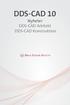 DDS-CAD 10 Nyheter DDS-CAD Arkitekt DDS-CAD Konstruktion Välkommen till DDS-CAD 10 Välkommen till DDS-CAD 10 med release mars 2015. Läs igenom de olika punkter som presenteras nedanför. Det är viktigt
DDS-CAD 10 Nyheter DDS-CAD Arkitekt DDS-CAD Konstruktion Välkommen till DDS-CAD 10 Välkommen till DDS-CAD 10 med release mars 2015. Läs igenom de olika punkter som presenteras nedanför. Det är viktigt
Utskrift av karta. Skriv ut en karta. Skriv ut skärmområde
 Skriv ut en karta Förutsättningar Kartan kan skrivas ut som den ser ut på skärmen, dvs. visas texter på fälten blir de också utskrivna. Vid utskrift öppnas alltid en förhandsgranskning där anpassning av
Skriv ut en karta Förutsättningar Kartan kan skrivas ut som den ser ut på skärmen, dvs. visas texter på fälten blir de också utskrivna. Vid utskrift öppnas alltid en förhandsgranskning där anpassning av
SCRIBUS grund. Guide och uppgifter. ITlyftet Gunnar Markinhuhta. Sida 1
 SCRIBUS grund Guide och uppgifter ITlyftet Gunnar Markinhuhta Sida 1 Scribus grund del 1 Text och textramar Inställningar: 1. Gå till Fil/Inställningar 2. Välj Dokument 3. Ändra enheter till millimeter.
SCRIBUS grund Guide och uppgifter ITlyftet Gunnar Markinhuhta Sida 1 Scribus grund del 1 Text och textramar Inställningar: 1. Gå till Fil/Inställningar 2. Välj Dokument 3. Ändra enheter till millimeter.
KOMMA IGÅNG MED ARCHICAD. Idé och produktion av: Oscar Torstensson
 KOMMA IGÅNG MED ARCHICAD Idé och produktion av: Oscar Torstensson Förord Kompendiet är främst avsett till de nybörjare som läser eller är utbildade till arkitekter eller byggnadsingenjörer. Grundtanken
KOMMA IGÅNG MED ARCHICAD Idé och produktion av: Oscar Torstensson Förord Kompendiet är främst avsett till de nybörjare som läser eller är utbildade till arkitekter eller byggnadsingenjörer. Grundtanken
RIGMOR SANDER SPALTER Sid 1 (6)
 RIGMOR SANDER SPALTER Sid 1 (6) Övning 1 1. Ställ in Marginaler enligt nedanstående Arkiv > Utskriftsformat 2. Skriv följande text, låt datorn byta rad Detta är en övning i att dela in texten i spalter
RIGMOR SANDER SPALTER Sid 1 (6) Övning 1 1. Ställ in Marginaler enligt nedanstående Arkiv > Utskriftsformat 2. Skriv följande text, låt datorn byta rad Detta är en övning i att dela in texten i spalter
Rullningslisten. Klicka på rullningslistpilar (pil upp eller pil ner) 1 för att förflytta dig i önskad riktning, en liten bit i taget.
 Rullningslisten Om informationen i fönstret inte ryms på skärmen skapas automatiskt en rullningslist i fönstrets högra kant. Med rullningslisterna kan du snabbt och enkelt flytta dig i fönstret 1 Klicka
Rullningslisten Om informationen i fönstret inte ryms på skärmen skapas automatiskt en rullningslist i fönstrets högra kant. Med rullningslisterna kan du snabbt och enkelt flytta dig i fönstret 1 Klicka
INSPIRA. Microsoft. Excel 2007 Grunder
 INSPIRA Microsoft Excel 2007 Grunder Del 1 1. Introduktion till Excel 8 2. Hantera en arbetsbok 15 3. Formler och format 38 1 INTRODUKTION TILL EXCEL INTRODUKTION TILL EXCEL Starta programmet 8 Avsluta
INSPIRA Microsoft Excel 2007 Grunder Del 1 1. Introduktion till Excel 8 2. Hantera en arbetsbok 15 3. Formler och format 38 1 INTRODUKTION TILL EXCEL INTRODUKTION TILL EXCEL Starta programmet 8 Avsluta
Kapitel 1 Bjälklagsritning... 3
 DDS-CAD Konstruktion 9 Bjälklagsritning Kapitel 1 1 Kapitel Sida Kapitel 1 Bjälklagsritning... 3 Generella rekommendationer... 3 Anpassning i DDS-CAD Arkitekt... 3 Kontroll av Arkitekt-underlag... 4 Kontroll
DDS-CAD Konstruktion 9 Bjälklagsritning Kapitel 1 1 Kapitel Sida Kapitel 1 Bjälklagsritning... 3 Generella rekommendationer... 3 Anpassning i DDS-CAD Arkitekt... 3 Kontroll av Arkitekt-underlag... 4 Kontroll
SPRINT-HANDBOK (version 0.4)
 1. FÄRG OCH FORM Detta är programmets startmeny. Texten överst på bilden (Avsluta, Ny användare, Om... och Välj användare) blir synlig då markören förs upp den blåa ramen. en ny användare. 6. 4. 5. får
1. FÄRG OCH FORM Detta är programmets startmeny. Texten överst på bilden (Avsluta, Ny användare, Om... och Välj användare) blir synlig då markören förs upp den blåa ramen. en ny användare. 6. 4. 5. får
Handbok Färgredigeraren. Artur Rataj Översättare: Stefan Asserhäll
 Artur Rataj Översättare: Stefan Asserhäll 2 Innehåll 1 Inledning 5 2 Filoperationer 6 2.1 Om palettfiler........................................ 6 2.2 Att öppna en fil.......................................
Artur Rataj Översättare: Stefan Asserhäll 2 Innehåll 1 Inledning 5 2 Filoperationer 6 2.1 Om palettfiler........................................ 6 2.2 Att öppna en fil.......................................
RACCOON DEVELOPMENT AB
 Sid 1 Överföring av bilder från kamera Så här kommer kamerabilderna in i datorn: Koppla in datasladden som följer med kameran. Det är oftast en s.k. USB-sladd (änden som ska in i datorn ser ut ungefär
Sid 1 Överföring av bilder från kamera Så här kommer kamerabilderna in i datorn: Koppla in datasladden som följer med kameran. Det är oftast en s.k. USB-sladd (änden som ska in i datorn ser ut ungefär
Att skriva på datorn
 Att skriva på datorn Innehåll: Inledning 1 Tangentbordet 2 Att skriva i Word 4 Att skriva på Internet 7 Övningar 8 2 Inledning Välkommen till steg 2 av Internetkursen för nybörjare! Vid detta kurstillfälle
Att skriva på datorn Innehåll: Inledning 1 Tangentbordet 2 Att skriva i Word 4 Att skriva på Internet 7 Övningar 8 2 Inledning Välkommen till steg 2 av Internetkursen för nybörjare! Vid detta kurstillfälle
Testa gratis i 15 dagar
 Testa gratis i 15 dagar Innehåll 1. Kom igång 3 1.1 Logga in 3 1.2 Registrera ny användare 3 1.3 Verifikation 3 1.4 Börja använda IQ Pager 3 1.6 Logga ut 3 1.7 Glömt lösenord 4 2. Skapa 5 2.1 Skapa Pager
Testa gratis i 15 dagar Innehåll 1. Kom igång 3 1.1 Logga in 3 1.2 Registrera ny användare 3 1.3 Verifikation 3 1.4 Börja använda IQ Pager 3 1.6 Logga ut 3 1.7 Glömt lösenord 4 2. Skapa 5 2.1 Skapa Pager
Miljön i Windows Vista
 1 Miljön i Windows Vista Windows Aero Windows Aero (Aero Glass), som det nya utseendet eller gränssnittet heter i Vista, påminner mycket om glas och har en snygg genomskinlig design. Det är enklare att
1 Miljön i Windows Vista Windows Aero Windows Aero (Aero Glass), som det nya utseendet eller gränssnittet heter i Vista, påminner mycket om glas och har en snygg genomskinlig design. Det är enklare att
Socialdokumentation och Genomförandeplan i Procapita
 Vård & Omsorg Datum Socialdokumentation och Genomförandeplan i Procapita Läsa och dokumentera När du loggat in i Procapita kommer du automatiskt till Mina sidor. 1. Byt sida genom att klicka på fliken
Vård & Omsorg Datum Socialdokumentation och Genomförandeplan i Procapita Läsa och dokumentera När du loggat in i Procapita kommer du automatiskt till Mina sidor. 1. Byt sida genom att klicka på fliken
Handledningsmaterial Visio 2010
 4 april 14 Jonas Wallgren Utvecklingsavdelningen Regionservice Handledningsmaterial Visio 2010 VERSION 1.0 1 Skapa simbana... 3 1.1 Öppna Visio... 3 1.2 Skapa korsfunktionellt flödesschema... 4 1.3 Utöka
4 april 14 Jonas Wallgren Utvecklingsavdelningen Regionservice Handledningsmaterial Visio 2010 VERSION 1.0 1 Skapa simbana... 3 1.1 Öppna Visio... 3 1.2 Skapa korsfunktionellt flödesschema... 4 1.3 Utöka
Minimanual för Baltzaranvändare, ABF
 Minimanual för Baltzaranvändare, ABF Inloggning i Baltzar Öppna Baltzar via Internet Explorer i Citrix Klicka på ikonen för Internet Explorer i Citrix Via Startsidan väljer du Baltzar 5 Du hamnar nu i
Minimanual för Baltzaranvändare, ABF Inloggning i Baltzar Öppna Baltzar via Internet Explorer i Citrix Klicka på ikonen för Internet Explorer i Citrix Via Startsidan väljer du Baltzar 5 Du hamnar nu i
Börja med en PowerPoint-presentation...2. Bild 1: Rubrikbild...2. Bild 2: Punktlista...3. Bild 3: Clipart...4. Rita figurer...6. Bakgrund...
 RIGMOR SANDER POWERPOINT START Sid 1 (11) Börja med en PowerPoint-presentation...2 Bild 1: Rubrikbild...2 Bild 2: Punktlista...3 Bild 3: Clipart...4 Rita figurer...6 Bakgrund...7 Sortera bilder...8 Bildspel...9
RIGMOR SANDER POWERPOINT START Sid 1 (11) Börja med en PowerPoint-presentation...2 Bild 1: Rubrikbild...2 Bild 2: Punktlista...3 Bild 3: Clipart...4 Rita figurer...6 Bakgrund...7 Sortera bilder...8 Bildspel...9
Gemini Basfunktioner
 Gemini Basfunktioner Applikationslager Hjälpgeometri IFC-import IFC-export DWG-import DWG-export Filtyper Mallar Maskinstyrning Mätdata-import Mätdata-export Panorera Presentation Projekthantering Projektstart
Gemini Basfunktioner Applikationslager Hjälpgeometri IFC-import IFC-export DWG-import DWG-export Filtyper Mallar Maskinstyrning Mätdata-import Mätdata-export Panorera Presentation Projekthantering Projektstart
PLATINA 1(23) Platina, för nya nämndsekreterare
 1(23) Platina, för nya nämndsekreterare 2(23) INNEHÅLLSFÖRTECKNING NAVIGERING PÅ STARTSIDAN ------------------------------------------------------------ 3 HANTERA INSTANS ----------------------------------------------------------------------------
1(23) Platina, för nya nämndsekreterare 2(23) INNEHÅLLSFÖRTECKNING NAVIGERING PÅ STARTSIDAN ------------------------------------------------------------ 3 HANTERA INSTANS ----------------------------------------------------------------------------
Kom igång med Denna korta manual hjälper dig med att komma igång med programmen Vital och ViTex.
 Kom igång med Denna korta manual hjälper dig med att komma igång med programmen Vital och ViTex. Kom igång med ViTre Sida 1 Kom i gång med ViTre ViTal Läshjälpen Anpassa ViTal Läshjälpen..... Sida 3 Anpassa
Kom igång med Denna korta manual hjälper dig med att komma igång med programmen Vital och ViTex. Kom igång med ViTre Sida 1 Kom i gång med ViTre ViTal Läshjälpen Anpassa ViTal Läshjälpen..... Sida 3 Anpassa
DDS-CAD. Installation av student-/demolicens
 S DDS-CAD Installation av student-/demolicens Användande av DDS-CAD är skyddat via licensbehov.detta sker via en fysisk USB-nyckel som innehåller krypterad licensinformation. Programvaran är därmed skyddad
S DDS-CAD Installation av student-/demolicens Användande av DDS-CAD är skyddat via licensbehov.detta sker via en fysisk USB-nyckel som innehåller krypterad licensinformation. Programvaran är därmed skyddad
CW Plotdef - Användarbeskrivning
 C/W CadWare CW Plotdef - Användarbeskrivning NB Exempel på tillgängliga moduler. Kan variera beroende på installation. Allmänt CWPlotdef används dels för att definiera utskriftsförutsättningarna för en
C/W CadWare CW Plotdef - Användarbeskrivning NB Exempel på tillgängliga moduler. Kan variera beroende på installation. Allmänt CWPlotdef används dels för att definiera utskriftsförutsättningarna för en
Migrera till PowerPoint 2010
 I den här guiden Microsoft Microsoft PowerPoint 2010 skiljer sig rent utseendemässigt mycket, så vi har skapat den här guiden för att hjälpa dig att snabbare lära dig programmet. Här kan du läsa om de
I den här guiden Microsoft Microsoft PowerPoint 2010 skiljer sig rent utseendemässigt mycket, så vi har skapat den här guiden för att hjälpa dig att snabbare lära dig programmet. Här kan du läsa om de
FrontPage Express. Ämne: Datorkunskap (Internet) Handledare: Thomas Granhäll
 FrontPage Express I programpaketet Internet Explorer 4.0 och 5.0 ingår också FrontPage Express som installeras vid en fullständig installation. Det är ett program som man kan använda för att skapa egna
FrontPage Express I programpaketet Internet Explorer 4.0 och 5.0 ingår också FrontPage Express som installeras vid en fullständig installation. Det är ett program som man kan använda för att skapa egna
Instruktioner r Översiktsplan Bergs
 Instruktioner översiktsplan Här hittar du översiktsplanen: http://www.berg.se/oversiktsplan www.berg.se Instruktioner r Översiktsplan Bergs kommun 2018-05-14-14 Förslag Samråd Bearbetning Utställning Slutjustering
Instruktioner översiktsplan Här hittar du översiktsplanen: http://www.berg.se/oversiktsplan www.berg.se Instruktioner r Översiktsplan Bergs kommun 2018-05-14-14 Förslag Samråd Bearbetning Utställning Slutjustering
Lathund Word. Här får du en liten Lathund i Word.
 Lathund Word Här får du en liten Lathund i Word. Första sidan innehåller en text med textrutor. Textrutorna talar om vad det är för formatering. Du kan läsa i Lathunden hur du gör de olika formateringarna.
Lathund Word Här får du en liten Lathund i Word. Första sidan innehåller en text med textrutor. Textrutorna talar om vad det är för formatering. Du kan läsa i Lathunden hur du gör de olika formateringarna.
Att få inskannad text uppläst med talsyntes
 Att få inskannad text uppläst med talsyntes 1. Komma igång med ClaroRead Pro Starta talsyntesprogrammet 1. Gå till Startmenyn > Program > Claro Software 2. Klicka på för att starta talsyntesen. ClaroReads
Att få inskannad text uppläst med talsyntes 1. Komma igång med ClaroRead Pro Starta talsyntesprogrammet 1. Gå till Startmenyn > Program > Claro Software 2. Klicka på för att starta talsyntesen. ClaroReads
INSPIRA. Microsoft. PowerPoint Grunder
 INSPIRA Microsoft PowerPoint Grunder Del. ClipArt och bilder 78 6. Diagram 87 7. Organisationsschema 98 8. Tabeller 0 9. Bildspel 0. Praktiska övningar 6 CLIPART OCH BILDER CLIPART OCH BILDER Infoga ClipArt
INSPIRA Microsoft PowerPoint Grunder Del. ClipArt och bilder 78 6. Diagram 87 7. Organisationsschema 98 8. Tabeller 0 9. Bildspel 0. Praktiska övningar 6 CLIPART OCH BILDER CLIPART OCH BILDER Infoga ClipArt
användarhandledning skogsägarplan webb
 2 1. Översikt Verktygsknappar Här väljer du vilken plan du vill se och du kan även välja om du vill se data från ett skifte. Här väljer du vilka kartlager som skall synas på kartan. För att synas måste
2 1. Översikt Verktygsknappar Här väljer du vilken plan du vill se och du kan även välja om du vill se data från ett skifte. Här väljer du vilka kartlager som skall synas på kartan. För att synas måste
Grunderna i Excel. Identifiera gränssnittsobjekt som du kan använda för att utföra vanliga uppgifter.
 Grunderna i Excel Excel är ett effektivt program för kalkylblad och dataanalys, men för att kunna använda det på bästa sätt måste du först förstå grunderna. I de här självstudierna beskrivs vissa av de
Grunderna i Excel Excel är ett effektivt program för kalkylblad och dataanalys, men för att kunna använda det på bästa sätt måste du först förstå grunderna. I de här självstudierna beskrivs vissa av de
Inledning 2. Övre verktygsfältet 2 Sökfält 2 Sökresultat 2 Avancerad sökning 3 Projekt 5 Ditt konto 5
 Innehållsförteckning Inledning 2 Övre verktygsfältet 2 Sökfält 2 Sökresultat 2 Avancerad sökning 3 Projekt 5 Ditt konto 5 Nedre verktygsfält 6 Zoomnivå 6 Översiktskarta 6 Legender 7 Fullskärmsläge 7 Guide
Innehållsförteckning Inledning 2 Övre verktygsfältet 2 Sökfält 2 Sökresultat 2 Avancerad sökning 3 Projekt 5 Ditt konto 5 Nedre verktygsfält 6 Zoomnivå 6 Översiktskarta 6 Legender 7 Fullskärmsläge 7 Guide
12 steg för att göra en bok med Word
 steg för att göra en bok med Word I den här övningen ska vi göra en bok med tre kapitel utifrån en råtext och några bilder. Texten och bilderna finns på www.kj.se/merword. Boken ska skrivas ut på egen
steg för att göra en bok med Word I den här övningen ska vi göra en bok med tre kapitel utifrån en råtext och några bilder. Texten och bilderna finns på www.kj.se/merword. Boken ska skrivas ut på egen
Sidpanelen och gadgetar De är nya. De är smarta. Lär dig hur du använder dem.
 Kap 03.indd 444 KAPITEL TRE Sidpanelen och gadgetar De är nya. De är smarta. Lär dig hur du använder dem. Gadgetar och den nya Sidpanelen är nog mina favoriter bland de nya funktionerna i Windows Vista.
Kap 03.indd 444 KAPITEL TRE Sidpanelen och gadgetar De är nya. De är smarta. Lär dig hur du använder dem. Gadgetar och den nya Sidpanelen är nog mina favoriter bland de nya funktionerna i Windows Vista.
Juni 2003 PlanCon Viewer Handledning PlanCon PROJEKT
 PlanCon Viewer Med PlanCon Viewer kan du som inte har PlanCon öppna PlanCon projekt (*.prj) och skriva ut dessa. Inga ändringar i projektet kan göras. Filtreringar, sorteringar och vissa ändringar i utseendet
PlanCon Viewer Med PlanCon Viewer kan du som inte har PlanCon öppna PlanCon projekt (*.prj) och skriva ut dessa. Inga ändringar i projektet kan göras. Filtreringar, sorteringar och vissa ändringar i utseendet
Datum Ert datum Vår beteckning 2004-04-06 Banförvaltningen Vidmakthållande SE-781 85 Borlänge Besöksadress: Jussi Björlings väg 2
 Ert datum Banförvaltningen Vidmakthållande SE-781 85 Borlänge Besöksadress: Jussi Björlings väg 2 Telefon 0243-445000 Telefax 0243-445497 www.banverket.se Instruktion Användarhandledning för Besiktningsplan
Ert datum Banförvaltningen Vidmakthållande SE-781 85 Borlänge Besöksadress: Jussi Björlings väg 2 Telefon 0243-445000 Telefax 0243-445497 www.banverket.se Instruktion Användarhandledning för Besiktningsplan
Lathund CallCenter 2010
 Lathund CallCenter 2010 Innehållsförteckning Reservation Bokningstotalen Försäljning med kortbetalning Lägg till platser Lägg till platser Ändra pristyp Ta bort platser Ta bort hel bokning Ändra dag i
Lathund CallCenter 2010 Innehållsförteckning Reservation Bokningstotalen Försäljning med kortbetalning Lägg till platser Lägg till platser Ändra pristyp Ta bort platser Ta bort hel bokning Ändra dag i
PUBLISHER. Automatisk export av kurvor och statistik
 PUBLISHER Automatisk export av kurvor och statistik INNEHÅLL 1 INLEDNING... 1 2 AKTIVERA "PUBLISHER"... 1 3 VAR FINNS "PUBLISHER"?... 1 4 PUBLICERA!... 2 1.1 KÄLLA... 2 1.2 PUBLICERA SOM... 2 1.3 UPPDATERINGSINTERVALL...
PUBLISHER Automatisk export av kurvor och statistik INNEHÅLL 1 INLEDNING... 1 2 AKTIVERA "PUBLISHER"... 1 3 VAR FINNS "PUBLISHER"?... 1 4 PUBLICERA!... 2 1.1 KÄLLA... 2 1.2 PUBLICERA SOM... 2 1.3 UPPDATERINGSINTERVALL...
Detta är en kort Manual för Vecturas portal för presentation av inventeringar. Adressen till portalen är: http://portal.vecturaxplorer.
 Manual Vectura Xplorer Portalen Senast ändrad 2012-07-02 Detta är en kort Manual för Vecturas portal för presentation av inventeringar. Adressen till portalen är: http:// För att komma in krävs användarnamn
Manual Vectura Xplorer Portalen Senast ändrad 2012-07-02 Detta är en kort Manual för Vecturas portal för presentation av inventeringar. Adressen till portalen är: http:// För att komma in krävs användarnamn
Bruksanvisning. BLISSKARTA för Rolltalk Designer Artikelnr: 105 815
 Bruksanvisning BLISSKARTA för Rolltalk Designer Artikelnr: 105 815 Innehåll Installation av Blisskarta... 3 Blisskartan - startsida... 3 Testa programmet... 4 Skapa en genväg till programmet från skrivbordet...
Bruksanvisning BLISSKARTA för Rolltalk Designer Artikelnr: 105 815 Innehåll Installation av Blisskarta... 3 Blisskartan - startsida... 3 Testa programmet... 4 Skapa en genväg till programmet från skrivbordet...
NAP: Användarinstruktioner för kartverktyget för sjötrafik
 Användarinstruktioner Mobilitetstjänstkatalogen NAP Kartverktyget för sjötrafik 1 (14) 14.8.2018 NAP: Användarinstruktioner för kartverktyget för sjötrafik 1 Inledning... 2 2 Att använda kartverktyget
Användarinstruktioner Mobilitetstjänstkatalogen NAP Kartverktyget för sjötrafik 1 (14) 14.8.2018 NAP: Användarinstruktioner för kartverktyget för sjötrafik 1 Inledning... 2 2 Att använda kartverktyget
diverse egenskapspaletter
 OBJEKTORIENTERADE RITPROGRAM Det fi nns två typer av ritprogram. Ett objektbaserat program ritar i form av matematiska kurvor med noder och styrnoder medan ett pixelbaserat program ritar genom att fylla
OBJEKTORIENTERADE RITPROGRAM Det fi nns två typer av ritprogram. Ett objektbaserat program ritar i form av matematiska kurvor med noder och styrnoder medan ett pixelbaserat program ritar genom att fylla
Snabbkommandon och andra nyttigheter i Calc
 Snabbkommandon och andra nyttigheter i Calc Markera... en enstaka cell. Klicka på cellen eller använd Piltangenterna. ett cellområde. Klicka på den första (övre vänstra ) cellen i området och dra sedan
Snabbkommandon och andra nyttigheter i Calc Markera... en enstaka cell. Klicka på cellen eller använd Piltangenterna. ett cellområde. Klicka på den första (övre vänstra ) cellen i området och dra sedan
Snabbguide till First Class
 Snabbguide till First Class Guide till First Class Grundläggande funktioner Logga in i First Class För att logga in i First Class dubbelklickar du på skrivbordsikonen First Class, eller väljer First Class
Snabbguide till First Class Guide till First Class Grundläggande funktioner Logga in i First Class För att logga in i First Class dubbelklickar du på skrivbordsikonen First Class, eller väljer First Class
PowerPoint. Kapitel 1. Vasen
 Kapitel 1 PowerPoint PowerPoint används vanligen till att göra presentationer som antingen skall visas på dator eller som overhead. I det här exemplet visas hur programmet kan användas av elever för att
Kapitel 1 PowerPoint PowerPoint används vanligen till att göra presentationer som antingen skall visas på dator eller som overhead. I det här exemplet visas hur programmet kan användas av elever för att
First Class ATT TÄNKA PÅ VID INSTALLATIONEN
 ATT TÄNKA PÅ VID INSTALLATIONEN Det händer, speciellt i datorer med spärrkort att man, trots installationen, manuellt måste ställa in adress till FirstClass servern. Detta gör man endast om ett felmeddelande
ATT TÄNKA PÅ VID INSTALLATIONEN Det händer, speciellt i datorer med spärrkort att man, trots installationen, manuellt måste ställa in adress till FirstClass servern. Detta gör man endast om ett felmeddelande
Skapa mapp. * Gör så här: Det finns många sätt att skapa mappar, men det enklaste sättet brukar vara följande.
 Ideell IT-förening där äldre lär äldre Skapa mapp Det finns många sätt att skapa mappar, men det enklaste sättet brukar vara följande. * Gör så här: 1. Se till att du befinner dig på den plats i datorn
Ideell IT-förening där äldre lär äldre Skapa mapp Det finns många sätt att skapa mappar, men det enklaste sättet brukar vara följande. * Gör så här: 1. Se till att du befinner dig på den plats i datorn
Institutionen för matematik och datavetenskap Karlstads universitet. GeoGebra. ett digitalt verktyg för framtidens matematikundervisning
 Karlstads GeoGebrainstitut Institutionen för matematik och datavetenskap Karlstads universitet Mats Brunström Maria Fahlgren GeoGebra ett digitalt verktyg för framtidens matematikundervisning Invigning
Karlstads GeoGebrainstitut Institutionen för matematik och datavetenskap Karlstads universitet Mats Brunström Maria Fahlgren GeoGebra ett digitalt verktyg för framtidens matematikundervisning Invigning
